Tämä artikkeli on tuotettu käyttämällä konekäännöstä.
Automaattinen tehtävänanto
Tiimin hallinnan osa on kauppojen jakaminen tasaisesti tiimin jäsenten kesken. Pipedriven automaattisella määräystyökalulla voit asettaa säännöt käsitelläksesi tämän automaattisesti.
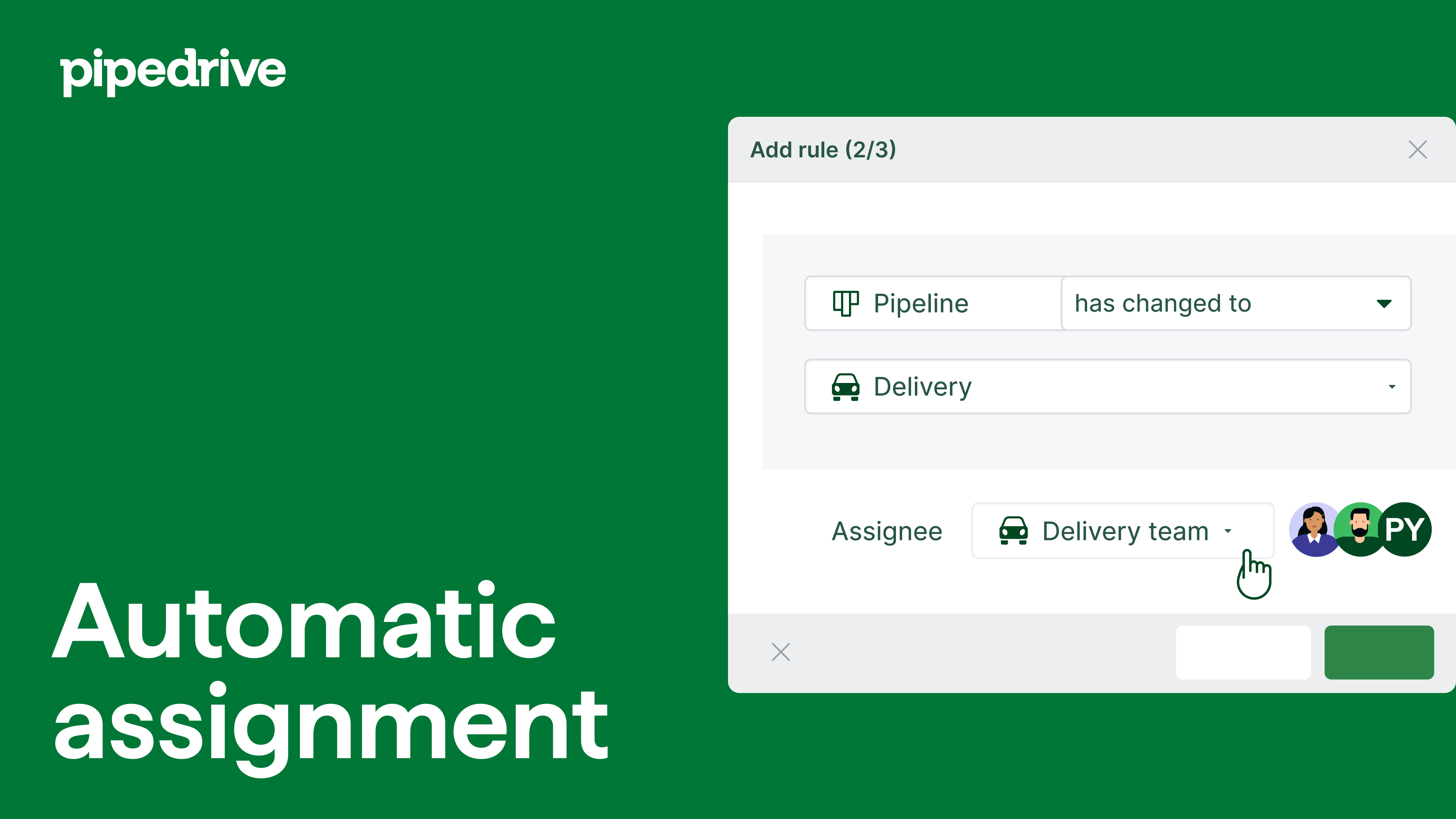
Mistä löydät automaattisen tehtävänanto-työkalun
Klikkaa”..., jotta voit avata navigointipalkin vasemmalla puolella näytön tai siirry Asetukset-kohdan kautta.
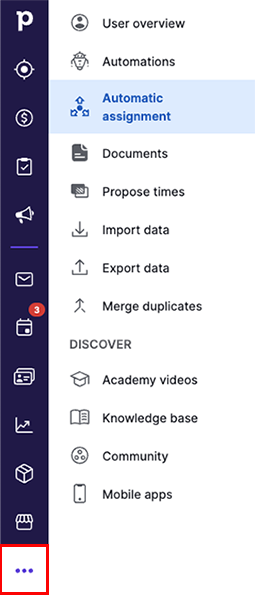
Molemmat näistä reiteistä johdattavat sinut ominaisuussivulle, jossa voit aloittaa automaattisen tehtävänannon sääntöjen määrittämisen.
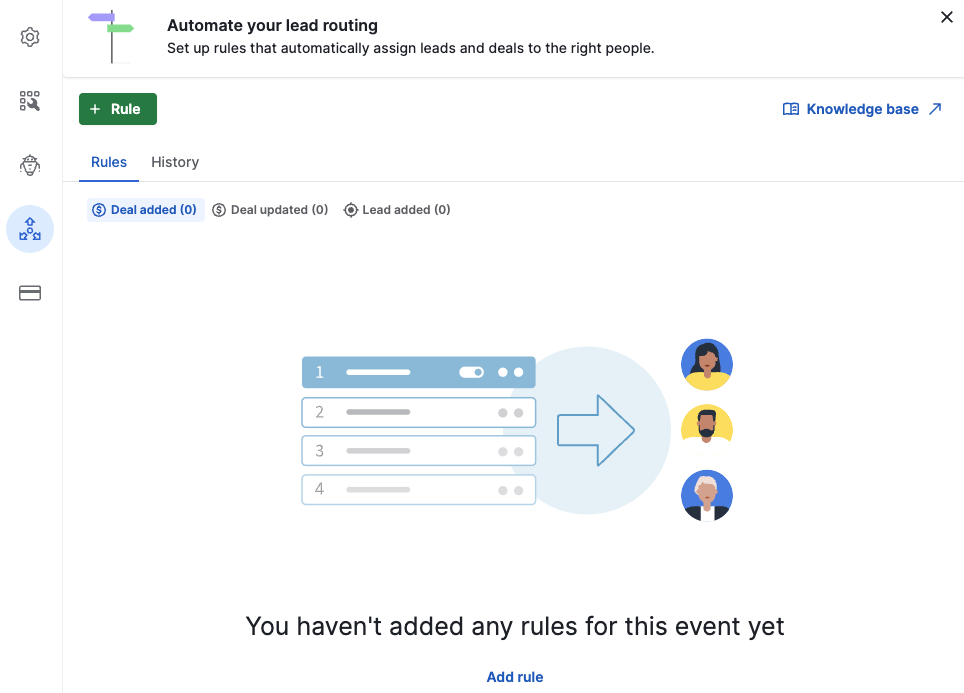
Miten asetetaan automaattinen tehtävätyökalu
Napsauta ”+ Sääntö” luodaksesi uuden automaattisen säännön.
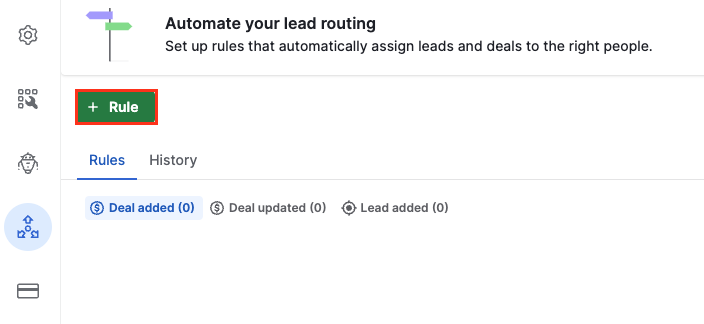
Valitse kohde (liidi tai diili) ja tapahtumat, jotka noudattavat sääntöä.
Diili
- Diili lisätty – Osoita uudet diilit tiettyihin omistajiin
- Diili päivitetty – Osoita olemassa oleva diili omistajalle sen siirtyessä putkeen tai vaiheeseen vaihtuessa
Liidi
- Liidi lisätty – Osoita uudet liidit tiettyihin omistajiin
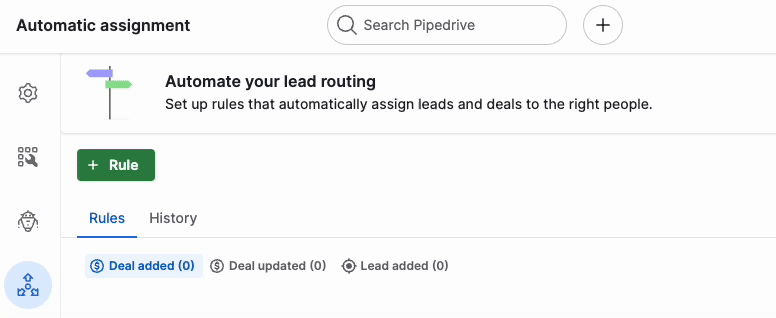
Sen jälkeen sinun on määriteltävä ehtoja tuolle säännölle. Ehdot ovat suodattimia, jotka mahdollisen mahdollisuuden (liidi tai diili) on täytettävä omistajan määrittämiseksi.
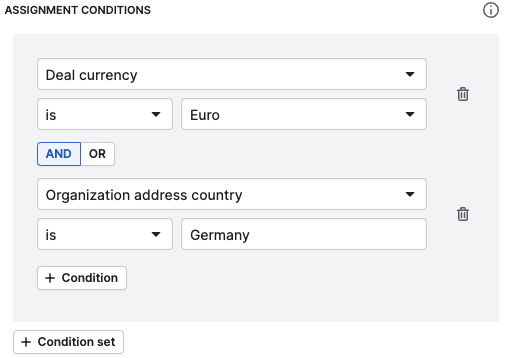
Kun ehdot on määritelty, sinun on valittava saajatyyppi ja saaja.
Voit valita neljä erilaista saajatyyppiä:
- Käyttäjä – Valitsee tililläsi yhden käyttäjän uusien diilien osoittamiseksi
- Tiimi – Valitsee tililläsi tiimin ja käyttää kierrosrobinia uuden luodun datan jakamiseen sen jäsenten kesken
- Organisaation omistaja – Jos liidillä tai diilillä on jo olemassa oleva liitetty organisaatio, voit osoittaa liidin tai diilin olemassa olevalle organisaation omistajalle
- Henkilön omistaja – Jos liidillä tai diilillä on jo olemassa oleva liitetty yhteyshenkilö, voit osoittaa liidin tai diilin olemassa olevalle yhteyshenkilön omistajalle
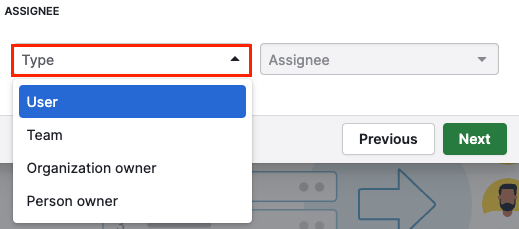
Seuraavaksi sinun on määritettävä säännön asetukset. Näet kentän säännön nimi (pakollinen) ja kuvaus (valinnainen). Valitse “Aktiivinen” -ruutu ja tallenna muutokset.
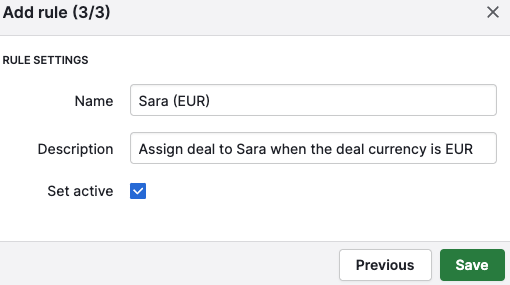
Hallitse sääntöjäsi
Jos olet luonut kaksi tai useampia sääntöjä, sinun täytyy määrittää kunkin säännön prioriteetti. Klikkaa “Aseta prioriteetti” ja aseta haluttu järjestys käyttäen = -kuvaketta.
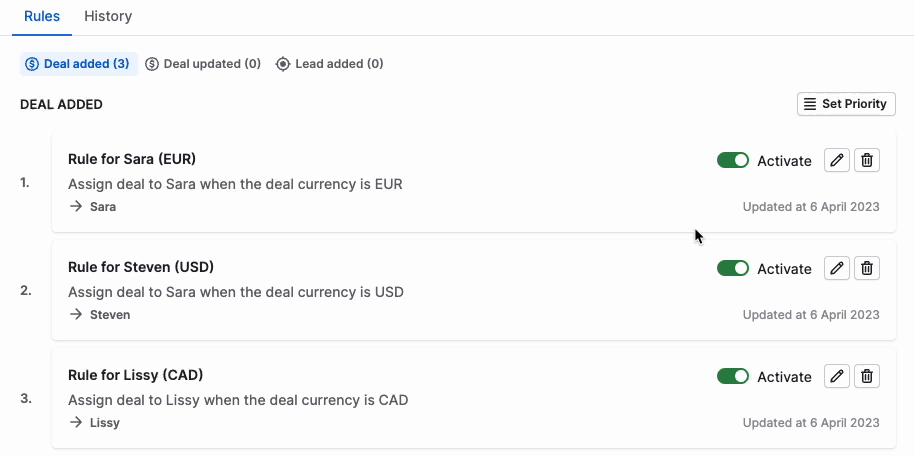
Kun uusi diili luodaan, ominaisuus yrittää sovittaa sen ensimmäiseen sääntöön listalla. Jos kriteerit eivät täsmää, se siirtyy sääntöjen läpi kunnes sopiva löytyy.
Tarkista tehtävän historia
Välilehdeltä “Historia” löydät lokit potentiaaleista ja kaupoista sekä niiden tilasta.
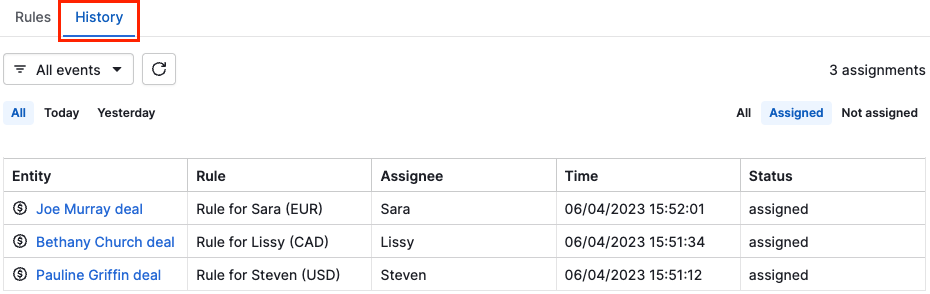
Tässä näkymässä voit nähdä:
- Oliko sääntöjä aktivoituna
- Käyttäjän, jolle kohde oli määrätty
- Milloin tehtävän jakotyökalu prosessoi uuden luodun kohteen
Voit suodattaa lokit tiettyjen päivämäärien mukaan, kuten kaikki, tänään ja eilen. Lisäksi voit soveltaa suodattimia perustuen yksiköihin ja tapahtumiin.

Miksi asetusääntöni epäonnistuu?
Jos napsautat ”Ei määritelty” -välilehteä, löydät listan kaikista liideistä ja diileistä, jotka eivät ole automaattisesti määritetty omistajalle.
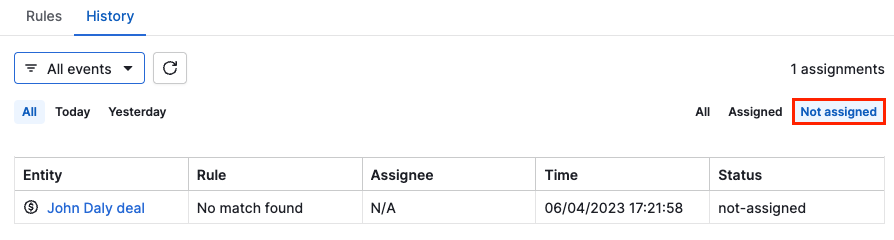
Asetusäännön epäonnistumisen syitä ovat seuraavat:
- Käyttäjää ei löydy - määritettyä vastuuhenkilöä ei ole olemassa tai se on epäaktiivinen
- Ei käyttäjiä tiimissä - tiimissä määritettyihin vastuuhenkilöihin kuuluvat käyttäjät eivät pystyneet vastaanottamaan diiliä tai liidiä
- Virhe - tuntematon virhe
Sääntöjen osalta, joissa henkilöomistaja tai organisaatio-omistaja on vastuuhenkilönä:
- Organisaatiota ei löydetty - diilillä tai liidillä ei ollut linkitettyä organisaatiota
- Organisaatiotunnusta ei löydy - organisaatio ei ole olemassa tai se on epäaktiivinen
- Henkilöä ei löydy - diillä tai liidillä ei ollut linkitettyä henkilöä
- Henkilötunnusta ei löydy - henkilöä ei ole olemassa tai se on epäaktiivinen
Jos kohtaat odottamattomia virheitä asetusäännöissä, ota yhteyttä tukitiimiimme.
Oliko tämä artikkeli hyödyllinen?
Kyllä
Ei